EA tips en tricks: verschil tussen versies
| Regel 4: | Regel 4: | ||
Als de tagged value "DCM::DefinitionCode" leeg is bij een DCM stereotyped class, zal het vraagtekentje verschijnen.<br> | Als de tagged value "DCM::DefinitionCode" leeg is bij een DCM stereotyped class, zal het vraagtekentje verschijnen.<br> | ||
Het vullen van tagged values gaat het eenvoudigste in het tagged value window. Dit is op te roepen door in EA in de tab 'View' > 'Tagged Values' te selecteren. | Het vullen van tagged values gaat het eenvoudigste in het tagged value window. Dit is op te roepen door in EA in de tab 'View' > 'Tagged Values' te selecteren. | ||
==Mindmap in EA== | |||
Maak in het Mindmap package een diagram aan, als dat al niet aautomatisch gebeurt.<br> | |||
Kies het mindmap diagram.<br> | |||
<br> | |||
[[Bestand:AddMM.png]]<br> | |||
<br> | |||
Maak de mindmap door (central/main/sub) topics uit de mindmap toolbox in het diagram te plaatsen<br> | |||
====Elementen verbergen in RTF==== | |||
Om te voorkomen dat in de RTF rapportage ook alle 'topic' elementen afgedrukt worden, moet een subpackage "_elements(hidden)" aangemaakt worden in het 'Mindmap' package. <br> | |||
Plaats alle elementen in dit subpackage<br> | |||
<br> | |||
[[Bestand:ProjectBrowser.png]] | |||
<br> | |||
<br> | |||
Geef aan dat dit subpackage niet in de RTF rapporatge komt: | |||
Kies in het context menu (recht click) 'Documentation'>'Generated Report Options' en selecteer 'Exclude ..' <br> | |||
<br> | |||
[[Bestand:Doc_RTFopt.png]]<br><br> | |||
[[Bestand:ReportOptions.png]] | |||
==Class toont een rood driehoekje== | ==Class toont een rood driehoekje== | ||
[[Bestand:RedArrow.png]]<br><br> | [[Bestand:RedArrow.png]]<br><br> | ||
Versie van 17 okt 2012 14:38
DCM stereotyped classes toont een '?' in linker bovenhoek
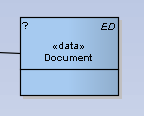
Als de tagged value "DCM::DefinitionCode" leeg is bij een DCM stereotyped class, zal het vraagtekentje verschijnen.
Het vullen van tagged values gaat het eenvoudigste in het tagged value window. Dit is op te roepen door in EA in de tab 'View' > 'Tagged Values' te selecteren.
Mindmap in EA
Maak in het Mindmap package een diagram aan, als dat al niet aautomatisch gebeurt.
Kies het mindmap diagram.
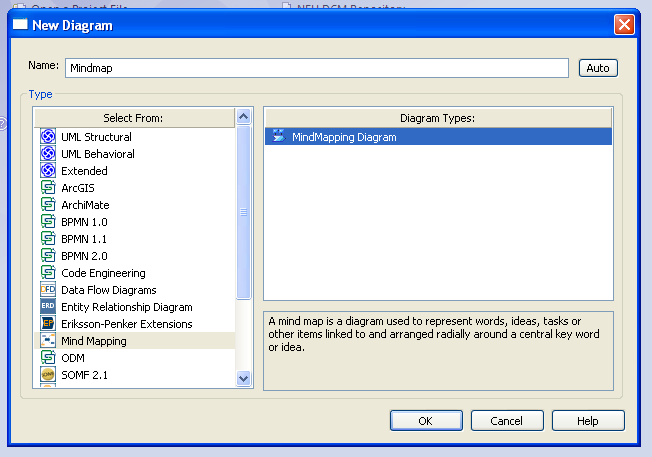
Maak de mindmap door (central/main/sub) topics uit de mindmap toolbox in het diagram te plaatsen
Elementen verbergen in RTF
Om te voorkomen dat in de RTF rapportage ook alle 'topic' elementen afgedrukt worden, moet een subpackage "_elements(hidden)" aangemaakt worden in het 'Mindmap' package.
Plaats alle elementen in dit subpackage
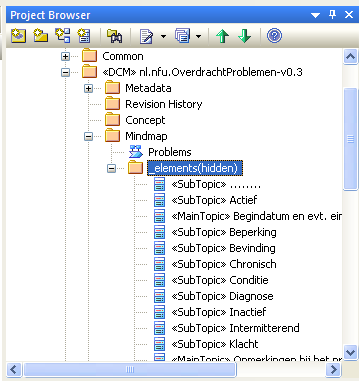
Geef aan dat dit subpackage niet in de RTF rapporatge komt:
Kies in het context menu (recht click) 'Documentation'>'Generated Report Options' en selecteer 'Exclude ..'
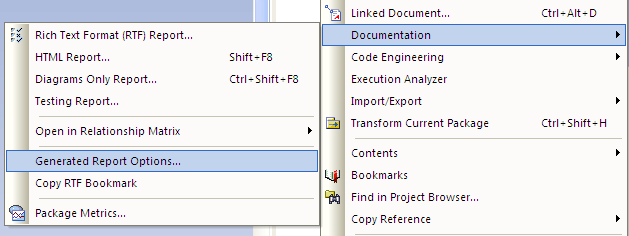
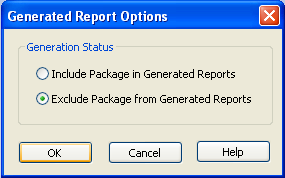
Class toont een rood driehoekje
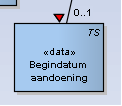
Het rode driehoekje is een attentie signaal, bijvoorbeeld om aan te geven dat de klasse gewijzigd is.
Het driehoekje wordt opgeroepen door een klasse te selecteren en de toetsen <shift><space> in te drukken.
Dit kan vanzelfsprekend ook per ongeluk gebeuren.
Het driehoekje wordt verwijdert door de toetsencombinatie nogmaals in te drukken
Q: Michael van der Zel (overleg) Wat is de functie van dit? Ik zie geen toegevoegde waarde.
A: Albert-Jan: Het is geen oproep dit te gebruiken. Het is meer bedoeld om een per ongeluk geplaatst driehoekje weer te verwijderen. Overigens is de uitleg van Sparx dat het gebruikt kan worden de aandacht op een concept te vestigen. Zelf zie ik het nut ook niet zo.
Class toont een rode 'A' in de rechter onderhoek
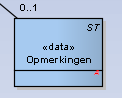
De rode 'A' geeft aan dat er een document aan de klasse is toegevoegd.
Om dit document te wijzigen of te verwijderen, kiest je in het contextmenu (rechter muisclick)
'Edit linked document' of 'Delete linked document'
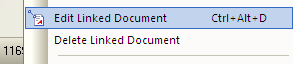
Hoe voeg ik een plaatje toe?
Methode 1:
Methode 2:
Zie ook Importeren/exporteren#Plaatjes in diagrammen
Hoe modeleer ik een vrij lange ValueSet zonder deze als attributes in te voeren?
Zie ook Information model: diagram#Valuesets en codes
Hoe geef ik een container een code uit een valueset of codesysteem
Soms heeft een container concept ook buiten de DCM betekenis. Een voorbeeld daarvan is een panel of battery bij laboratorium testen. Zo'n panel wordt gebruikt om makkelijk een set van bij elkaar horende testen te kunnen aanvragen en rapporteren. Meting van bloedgassen is een voorbeeld van zo'n panel. Panels hebben namen en een code. De naam zou je in de container kunnen aetten, maar aangezien een container gaan datatype kan hebben kan de code er niet in vermeld worden. Dit wordt opgelost door onder de container een concept te hangen dat deze eigenschap van de container beschrijft.